„У нашем садашњем животу, више смо жељни да користимо апликације друштвених медија и Гоогле претраживач у сврху забаве и претраживања, односно да истражујемо неку образовну тему путем претраживача „Гугл“ и стекнемо општа знања. Да бисмо користили Гоогле претраживач за тражење нечега, морамо имати неки претраживач већ инсталиран на нашим мобилним телефонима, лаптопима или личним рачунарима. Један од најкоришћенијих и најефикаснијих претраживача данашњег века је претраживач „Гоогле Цхроме“ који је понудио многе добре функционалности заједно са корисношћу екстензије. „Проширење“ је додатак који се налази у било ком прегледачу за ограничавање или омогућавање веб локација и различитих функција. Ова проширења обично нису уграђена; морате додати свако проширење свом претраживачу посебно кад год је то потребно. Ако сте мали стручњак за технологију, можда знате употребу манифестних ЈСОН датотека за креирање и додавање екстензије у неколико корака. Дакле, овај чланак ће покрити све те кораке за креирање нове екстензије у прегледачу Гоогле Цхроме.
Пре него што погледате метод за прављење екстензије, морате да се уверите да је ваш Гоогле Цхроме претраживач већ покренут и да претраживач „Гоогле“ не садржи никакву позадину. Можете видети да слика приложена испод нема позадину за претраживач „Гоогле.цом“, тј. само белу позадину.“
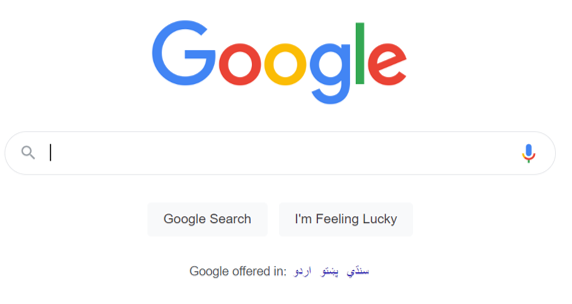
Додајте фасциклу екстензија
Брзо отворите алатку Висуал Студио Цоде из апликација вашег Виндовс система. Може потрајати до 1 минут да правилно отворимо Висуал Студио Цоде и омогућимо га за нашу употребу. Након што је исправно покренут и спреман за употребу, додали смо већ генерисану фасциклу „Ектенсион“ у њу преко листе менија „Датотека“ на горњој траци задатака приказаној испод. Након креирања фасцикле „Ектенсион“, додали смо још једну фасциклу под називом „имаге“ која садржи слике које ће се користити као иконе за проширење у претраживачу. Уз то, додали смо једну датотеку „манифест.јсон“ и једну јавасцрипт датотеку под називом „сцрипт.јс“ да бисмо направили нову екстензију и додали је у претраживач. Почнимо од датотеке манифест.јсон тако што ћемо двапут кликнути на њу да бисмо почели да радимо у ЈСОН-у да бисмо направили и користили екстензију за промену позадине „Гоогле-а“.
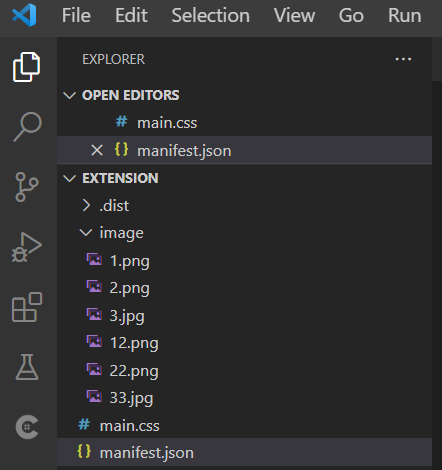
Креирајте датотеку манифеста
У оквиру датотеке манифест.јсон, требало би да додате „ЈСОН“ код приказан испод. Овај код је стварна конфигурациона скрипта за креирање и додавање екстензије у наш Гоогле Цхроме претраживач. Овај ЈСОН код је започет са иницијализацијом за верзију манифеста променљиве као „2“ и именом екстензије која се креира, тј. „Промени позадину“. Након овога, додали смо кратак опис за наше проширење унутар променљиве „опис“.
Уз то, додали смо верзију екстензије као „1.0“. Након што се креирају све основне конфигурације за „проширење“, морамо да додамо путању до иконе слике која ће се користити као икона за проширења. Променљива „прегледач“ је дефинисана да постави икону екстензије за горњу траку задатака прегледача Гоогле Цхроме, тј. где се приказују сва проширења након што их омогућите за будућу употребу за одређене или све сајтове. Након овога, додали смо путању до три сликовне датотеке различитих величина тако да претраживач сваки пут може користити различите датотеке.
Уз то, променљива „паге_ацтион“ је коришћена да прикаже која слика треба да се прикаже након што кликнете на икону „ектенсионс“ на горњој траци задатака Гоогле Цхроме-а. Променљива „Дефаулт_ицон“ је коришћена у њој, заједно са три различите вредности путање за слике које ће се користити као иконе при сваком поновном учитавању. За ову сврху се користе три различите сликовне датотеке. Последња променљива цонтент_сцриптс узима укупно 2 нове променљиве у себи, тј. подударања и ЦСС. Променљива „подударања“ садржи путању до веб локације која треба да се промени након што се креира коришћење овог новог проширења. Уз то, променљива „ЦСС“ садржи име ЦСС датотеке која ће се користити за стилизовање Гоогле.цом након пријаве за екстензију, односно стилизовање Гоогле.цом након сваког поновног учитавања при омогућавању екстензије. Сада када је овај код готов и спреман за употребу, само га брзо сачувајте и померите се ка „маин.цсс“ датотеци.
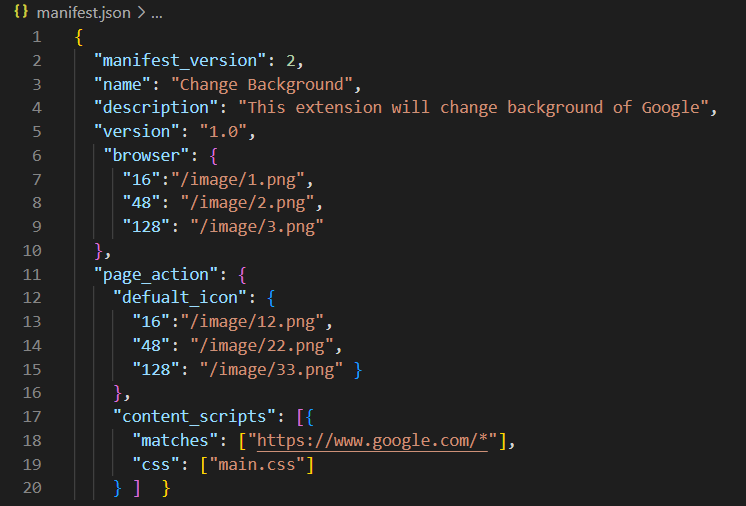
У оквиру маин.цсс ЦСС датотеке, додали смо стил за креирање екстензије датотеке манифеста. Стил би се применио коришћењем хтмл ознаке „боди“, тј. да би се применио на целу област „боди“ датотеке манифеста. Поставили смо нову позадину за Гоогле.цом користећи „УРЛ“ датотеке слике из претраживача. Сада сачувајте свој код пре свега.

Након попуњавања потребних кодова, тј. датотека манифест.јсон и маин.цсс, морамо да отворимо услужни програм Ектенсионс у Гоогле Цхроме претраживачу преко УРЛ адресе цхроме://ектенсионс” у новој картици. Отворена је помоћна област Ектенсионс. Из његовог програмског режима, потребно је да учитате распаковану фасциклу „Ектенсион“ са вашег локалног система да бисте је учинили екстензијом преко дугмета „учитај унпацкагед“ приказаног на слици испод. Екстензија је ефикасно додата Цхроме претраживачу, као што је приказано. Уклоните грешке да би у потпуности функционисао.
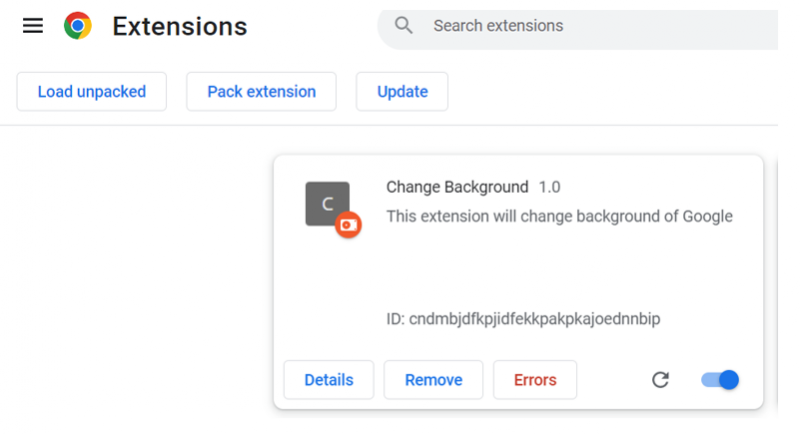
Са иконе „проширење“ изаберите екстензију „Промени позадину“ да бисте је приказали на траци задатака, односно проширење иконе „Ц“.

Након поновног учитавања Гоогле.цом, његова позадина је ажурирана помоћу овог проширења.
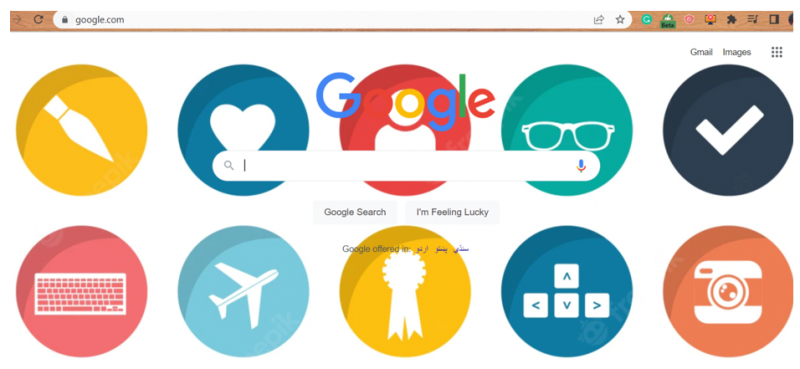
Закључак
Почевши од објашњења коришћења претраживача у Виндовс систему, такође смо разговарали о важности екстензија у било ком претраживачу. Након кратког објашњења екстензија, објаснили смо начин коришћења ЈСОН датотеке манифеста за креирање екстензије за Гоогле Цхроме претраживач и како да је користите за промену позадине за претраживач „Гоогле.цом“. Након учитавања екстензије у Гоогле Цхроме, користили смо је на Гоогле.цом да променимо његову позадину.